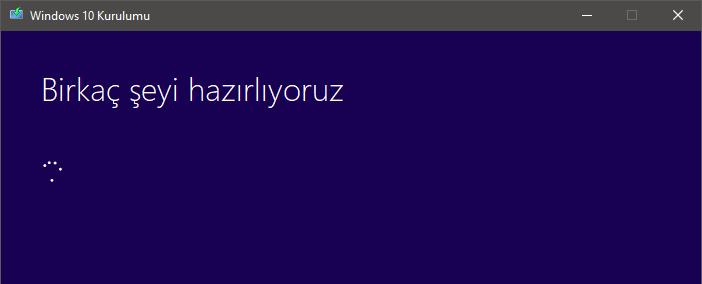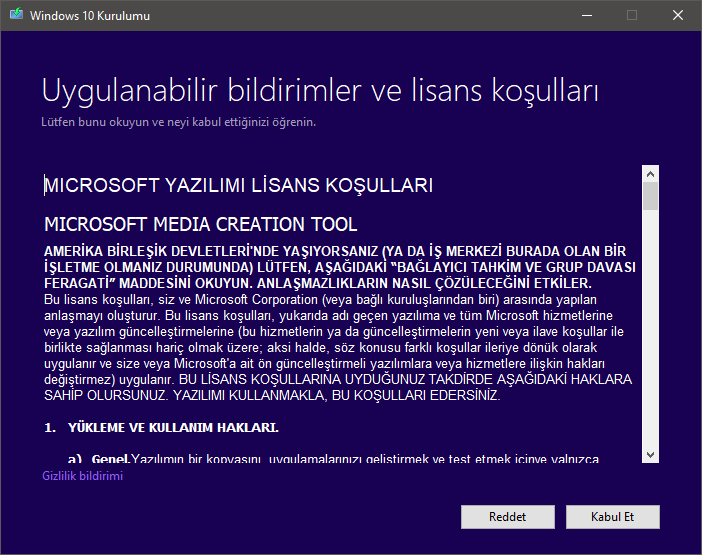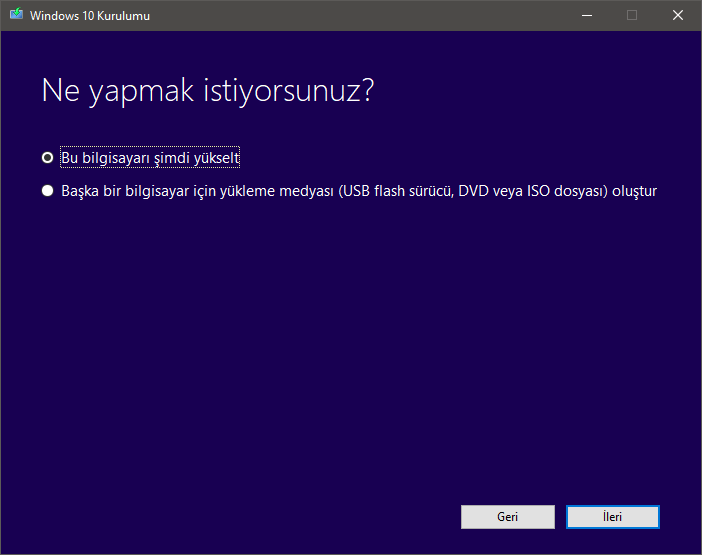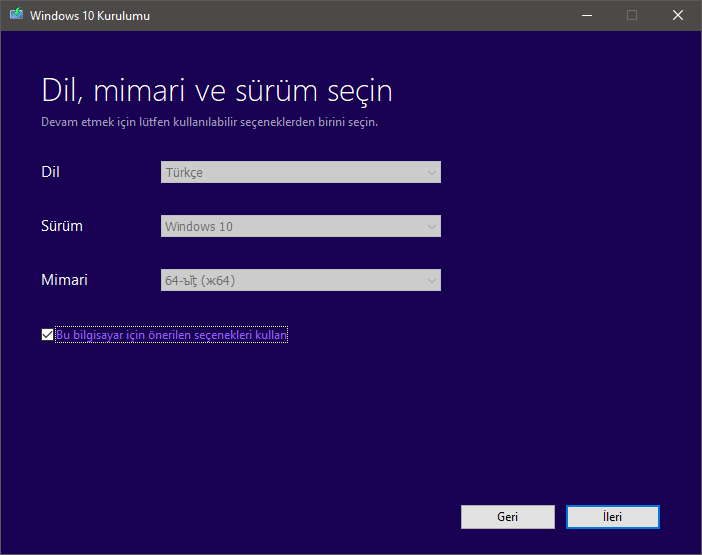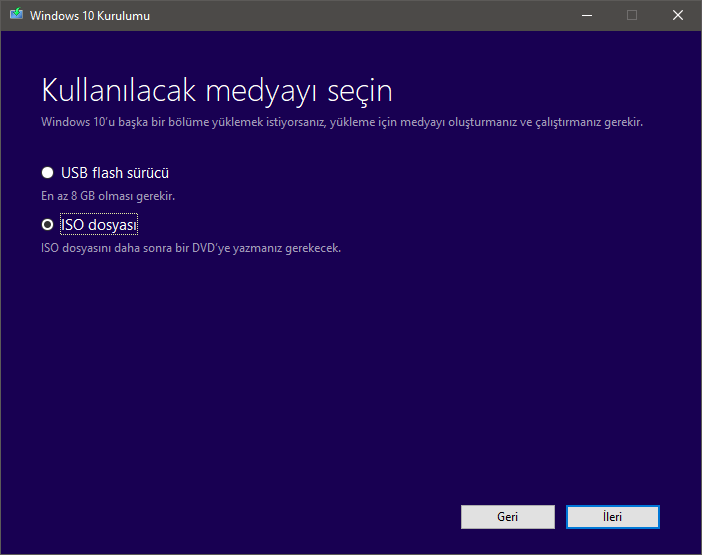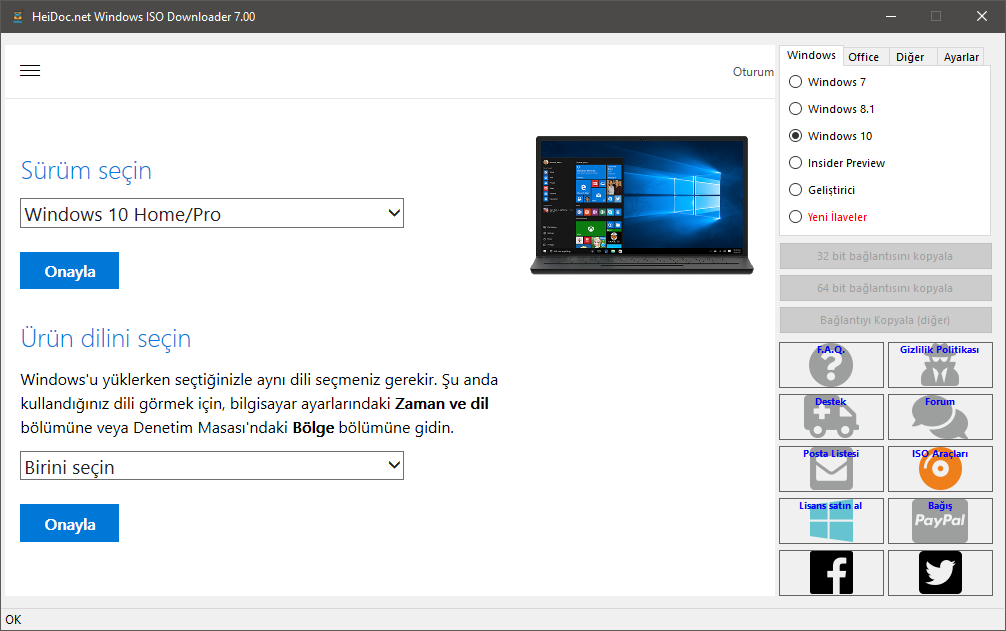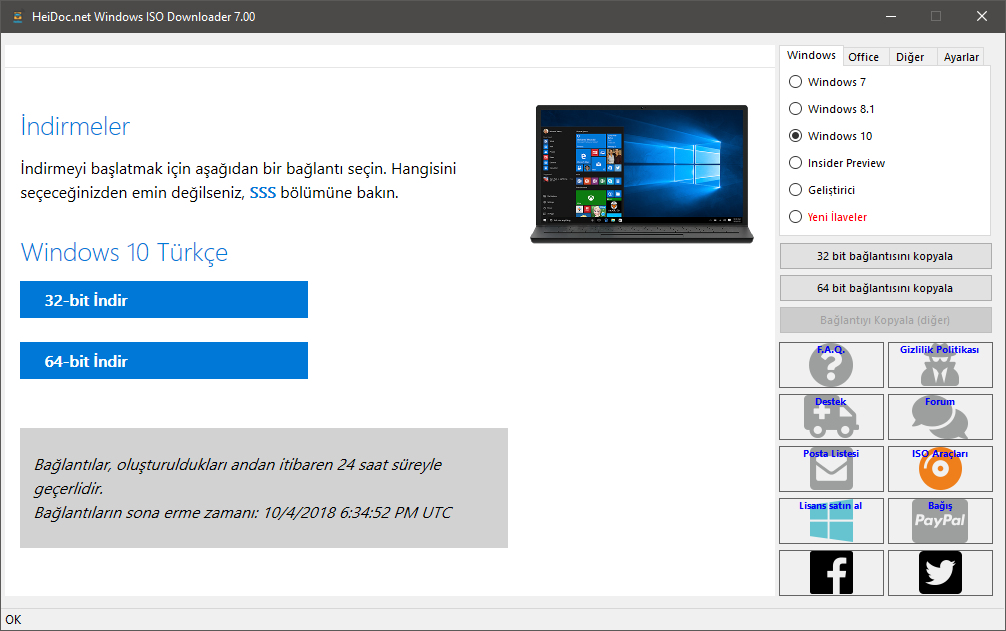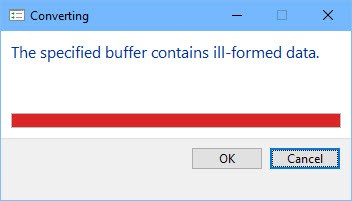İçindekiler
- Update Assistant’ı kullanarak Windows 10 Sürüm 1809’u indirin
- Windows Media Creation Tool kullanarak Windows 10 Sürüm 1809’u indirin
- Windows ISO Download Tool 7.10′ u kullanarak Windows 10 Sürüm 1809’u indirin
- Windows 10 Sürüm 1809 doğrudan indirme linkleri
- Windows 10 Sürüm 1809 ISO dosyalarını indirin
- Windows 10 Enterprise Version 1809 ISO dosyalarını indirin
- Windows 10 Version 1809 Business ESD dosyalarını indirin (Enterprise, Enterprise N, Education, Education N, Pro, Pro N)
- Windows 10 Version 1809 Consumer ESD dosyalarını indirin (Home, Home N, Education, Education N, Pro, Pro N)
- ESD dosyalarını ISO’ya dönüştürme
- Windows 10 Sürüm 1809 kullanım ömrü
- Windows 10 Sürüm 1809 ürün anahtarları
İyileştirmelerin çoğu üretkenlik ve oyunla ilgilidir. Bu özellik sürümüne Windows 10 Ekim 2018 Güncelleme denir. Windows’un bu sürümünün kod adı Redstone 5’tir. Windows 10 Ekim 2018’i görmeyeceğimiz halde, Windows içindeki sürüm araçlarında herhangi bir yerde yazılan güncelleme, sürüm no. Ekim 2018 olarak adlandırılan 1809 olarak gösterilecektir. Bu sürümün ilk yapım numarası 10.0.17763.1 olacaktır.
Update Assistant’ı kullanarak Windows 10 Sürüm 1809’u indirin
Windows 10 Sürüm 1803 kullanıyorsanız, şu anda 1809’a yükseltmenin en kolay yolu budur. İşletim Sisteminizi yükseltmek için aşağıdaki adımları izleyin.
- Windows Update Assistant’ı buradan indirin [6 MB]
- Yürütülebilir dosyayı çalıştırın ve Şimdi Güncelle düğmesine tıklayın.
- Asistan, Versiyon 1809’un uyumluluğunu donanımınızla kontrol edecektir. Ekim 2018 Güncellemesinin sistem gereksinimlerinde bir değişiklik yok.
- İndirmeyi başlatmak için İleri düğmesine tıklayın. İndirme işleminin tamamlanması biraz zaman alacak ve kurulum otomatik olarak başlayacaktır.
- Sistem, yükleme işlemine devam etmek için yeniden başlatmanızı isteyebilir.
Windows Media Creation Tool kullanarak Windows 10 Sürüm 1809’u indirin
Windows 10 Sürüm 1803’ün yeni bir yüklemesini yapmak istiyorsanız, Windows Media Creation aracını kullanarak Windows 10 Sürüm 1803 ISO dosyasını indirebilirsiniz. Bu, Windows’u otomatik olarak indirecek ve sizin için USB veya DVD gibi bir önyüklenebilir ortam oluşturacaktır. Aşağıdaki adımları takip et:
Windows 10 Medya Oluşturma aracını buradan indirin.
Lisans Sözleşmesini kabul edin.
Başka bir PC için kurulum ortamı (USB flash sürücü, DVD veya ISO dosyası) oluştur’u seçin. Şimdi Yükseltme PC’sinin ilk seçeneği, Windows 10 Yükseltme Asistanı ile aynı şeyi yapacak.
Bir sonraki ekrandan Dil, Sürüm ve Mimari’yi seçin.
Kurulum medyasını seçin veya USB flash sürücüye veya DVD’ye takmadıysanız, önyüklenebilir ISO dosyasını indirebilirsiniz.
Windows ISO Download Tool 7.10′ u kullanarak Windows 10 Sürüm 1809’u indirin
Microsoft Windows ISO Download Tool 7.10 programını kullanarak Windows tüm sürümlerini ücretsiz iso dosyası olarak indirebilirsiniz. Temiz bir Windows 10 kurmak istiyorsanız Windows ISO Download Tool 7.10 kullanarak orjinal ISO dosyasını indirin.
Windows ISO Download Tool 7.10 son sürümünü buradan indirin.
Sağ bölümden Windows sekmesinden Windows 10′ u seçin. Sol bölümden Windows sürümünü seçin.
Ürün dilini seçiniz.
Şimdi indireceğiniz dili seçiniz. İndirme işlemi başlayacak
Windows 10 Sürüm 1809 doğrudan indirme linkleri
Doğrudan bilgisayara yüklemek yerine Windows 10 1809 ISO dosyalarını indirmek isterseniz, aşağıdaki dosyaları kullanarak ISO dosyalarını indirebilirsiniz:
Windows 10 Sürüm 1809 ISO dosyalarını indirin
Windows 10 Sürüm 1809 ISO dosyaları şu anda Microsoft tarafından yayınlanmadı. Microsoft, ISO dosyalarını doğrudan indirme linklerini yayınladıktan sonra bu bölümü güncelleyeceğiz.
Windows 10 Enterprise Version 1809 ISO dosyalarını indirin
Windows 10’u şimdi değerlendirmek istiyorsanız, bunu test etmenin en iyi yolu Windows 10 Enterprise sürüm 1809’u yüklemek olacaktır. Aşağıdaki adımları izleyerek ISO dosyalarını indirebilirsiniz:
- Windows 10 Enterprise Evaluations sayfasına gidin.
- ISO – Enterprise’ı seçin ve Devam düğmesine basın. (ISO – LTSB, Windows’un sık sık güncellenmesini istemeyen kişiler içindir)
- Adınızı, e-posta adresinizi ve telefon numaranızı girin ve İleri’ye basın.
- 32 bit veya 64 bit platformunu seçip dili seçin. Windows 10 Enterprise, İngilizce, Çince, Fransızca, Almanca, İtalyanca, Japonca, Korece, Portekizce ve İspanyolca dillerinde kullanılabilir.
- İndir düğmesini tıklayın.
Bu, ISO ortam dosyasını bilgisayarınıza indirmeye başlayacaktır. ISO boyutu 4 GB civarında olacak.
Windows 10 Ekim 2018’i yüklemek için yukarıdaki seçeneği kullanabilirsiniz ya da ESD dosyalarını bilgisayarınıza indirmek için aşağıdaki bağlantıları güncelleyin ya da kullanın. Bu ESD dosyalarının bilgisayarınıza yüklenmesi için ISO dosyalarına dönüştürülmesi gerekir. Windows 10 Sürüm 1809 ESD dosyaları için doğrudan indirme linklerini paylaştıktan sonra ESD dosyalarını ISO dosyalarına dönüştürmeyi ele alacağız.
Windows 10 Version 1809 Business ESD dosyalarını indirin (Enterprise, Enterprise N, Education, Education N, Pro, Pro N)
Windows 10 Version 1809 Consumer ESD dosyalarını indirin (Home, Home N, Education, Education N, Pro, Pro N)
ESD dosyalarını ISO’ya dönüştürme
ESD dosyasını ISO’ya dönüştürme konusunda ayrı bir makale yazdık. Temel olarak, dosyaları dönüştürmek için Dism ++ yardımcı programını kullanacağız. Uygulamayı başlatmak, kaynak ve hedef dosyaları vermek kadar kolaydır ve ISO dosyanız hazır olana kadar bekleyiniz.
“Belirtilen arabellek, bozuk biçimli veriler içeriyor” hatası alıyorum? Ne yapmalıyım?
Bu hata, büyük olasılıkla dosya tamamen indirilmediği için gelir. ESD dosyasını tekrar indirmeniz ve ESD dosyasını ISO’ya dönüştürmek için kullanmadan önce indirme işleminin tamamlandığından emin olmanız gerekir.
Windows 10 Sürüm 1809 kullanım ömrü
Microsoft, Windows 6’nın yeni bir özellik sürümünü her 6 ayda bir yayınlar ve her sürüm 18 ay veya 1,5 yıl süreyle desteklenir. Bu, Windows 10 Sürüm 1809’un, Microsoft’un ömrünün sonuna ulaştığı 2020 Mart’ına kadar destekleneceği anlamına gelir.
Windows 10 Sürüm 1809 ürün anahtarları
Windows 10 Sürüm 1809 ürün anahtarı olmadan yüklenebilir. Kullanıcıya kısıtlama olmaksızın Windows kullanmak için yaklaşık 5 gün verilir. Deneme süresi sona erdikten sonra, geçerli bir ürün anahtarı verene kadar kişiselleştirme özelliklerinin çoğu devre dışı bırakılacaktır. Bu ürün anahtarlarını kullanarak deneme süresini uzatmayı deneyebilirsiniz.